Fäst senaste dokument, anpassa Räkna med Office 2013 eller 365
Miscellanea / / February 10, 2022
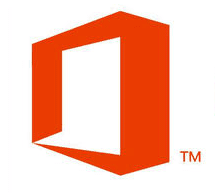
Office 2013 och 365
har många ändringar i användargränssnittet. Det är mer benäget att matcha
Windows 8-gränssnitt
och därmed är mer tunnelbana i naturen. Något som gör detta mest uppenbart är
Fil
meny. I de tidigare versionerna visades en rullgardinsmeny genom att klicka på Arkiv. Men på Office 2013 tar den dig till en helt ny skärm. Och listan över åtgärder som kan utföras är fästa på den vänstra rutan.
Sättet som saker har lagts upp är ett försök att låta dig utföra uppgifter snabbare. Säg till exempel om du klickar på Öppen knappen kommer du att se en lista över de senaste dokument som du kan ha kommit åt.
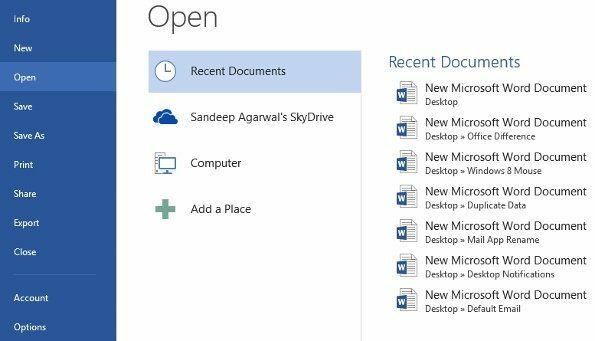
Nu går numret för den här listan upp till 25 som standard. Vi kommer att lära oss idag hur vi kan ändra det. Mot slutet kommer vi att diskutera att aktivera ytterligare en inställning för att göra åtkomsten till de senaste dokumenten ett steg snabbare.
Steg för att ändra antalet senaste dokument som visas
Även om vi kommer att diskutera stegen på MS Word, fungerar processen på alla andra komponenter. Låt oss börja.
Steg 1: Ett dokument på alla verktyg där du vill göra ändringen. Jag har tagit ett MS Word-dokument. Klicka på Fil för att starta Arkiv-menyn.

Steg 2: På nästa skärm, klicka på alternativ från den vänstra rutan.
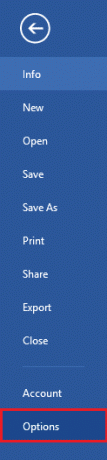
Steg 3: Detta kommer att ta upp Ordalternativ fönster. Klicka på Avancerad från den vänstra rutan i fönstret.
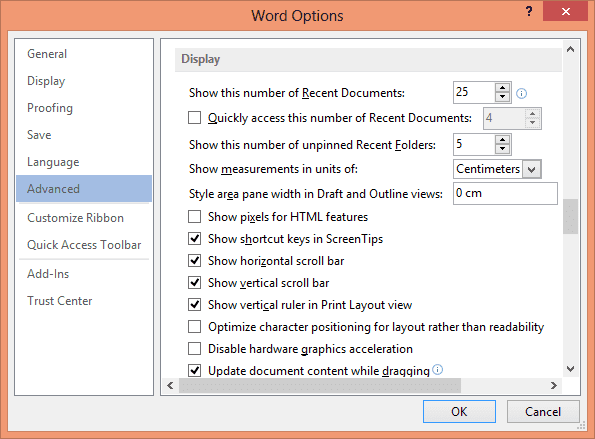
Steg 4: Bläddra till avsnittet för Visa. Den första posten lyder Visa detta antal senaste dokument. Ändra värdet mot detta till ett önskat nummer.

Steg 5: Klicka på Ok och gå ut. Du är färdig. Inställningarna och ändringen kommer att gälla omedelbart.
En annan anmärkningsvärd sak i listan över senaste dokument är att du kan fästa ett dokument. På så sätt kommer ett viktigt dokument inte att pressas ut av tillväxten i de senaste dokumenten. Jag föredrar att hålla siffran så låg som möjligt. Snarare är det att fästa viktiga dokument som tilltalar mig mer.

När du håller muspekaren över ett dokument kommer du att se fästikonen visas. Klicka på det för att fästa dokumentet i gränssnittet.
Bonustips
Du kan skära ned ett steg för att komma åt listan över de senaste dokumenten, dvs du kan nå dem utan att klicka på Öppen knappen också.
För att aktivera det följ steg 1 till 3 från ovanstående process. Sedan, under Visa sektionen leta efter alternativet att Få snabbt tillgång till detta antal senaste dokument. Markera alternativet för att aktivera och ange önskat nummer för listan.
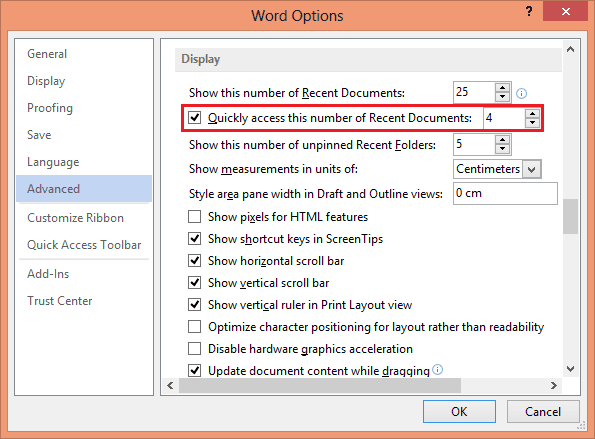
Tillbaka på menyskärmen Arkiv kommer du att kunna komma åt de senaste dokumenten till höger i den vänstra rutan. Listan visas längst ned i rutan.

Slutsats
Jag älskar det nya gränssnittet i sviten. Det är renare, modernare och en helt annan upplevelse. Och om man kan anpassa saker bra kan man verkligen använda sig av detta. Jag hoppas att detta lilla anpassningstips hjälper dig.
Senast uppdaterad den 2 februari 2022
Ovanstående artikel kan innehålla affiliate-länkar som hjälper till att stödja Guiding Tech. Det påverkar dock inte vår redaktionella integritet. Innehållet förblir opartiskt och autentiskt.
VISSTE DU
Notion, produktivitetsappen, grundades 2013.



